Bilgisayardan iPhone'a Dosya Nasıl Aktarılır? 5 Kolay Yöntem
Bilgisayardan iPhone'a dosya aktarmak artık çok kolay! USB kablosu, iTunes, iCareFone veya bulut hizmetleri (Google Drive, Dropbox, iCloud) ile birkaç basit adımda bilgisayarınızdaki dosyaları iPhone'unuza taşıyabilirsiniz.
Bu rehberde, dosya türüne ve kullanım tercihine göre en hızlı ve güvenilir yöntemleri adım adım göstereceğiz. İster müzik, fotoğraf, video, belge ya da PDF aktarın, ister kablosuz yöntemleri kullanın, size uygun çözümü burada bulacaksınız.
Yöntem 1: USB Kablosu ile Doğrudan Dosya Aktarma
Bilgisayardan iPhone dosya aktarma kablolu yöntem, dosyalarınızı hızlı ve güvenli bir şekilde aktarmak için ilk tercih olarak önerilir. USB kablo kullanıldığı için ek yazılıma gerek yoktur ve veri kaybı riski minimumdur.
Adım Adım USB ile Dosya Aktarma
-
USB kablosunu kullanarak iPhone'unuzu bilgisayarınıza bağlayın.
-
iPhone'unuzda "Bu cihaza güven" uyarısını onaylayın.
-
Bilgisayarınızda Dosya Gezgini (Windows) veya Finder (Mac) açın, iPhone cihazınızı bulun ve dosya klasörüne girin.
-
Aktarmak istediğiniz dosyaları seçin ve iPhone’un ilgili klasörüne sürükleyip bırakın. Örneğin, fotoğraflar için DCIM klasörünü kullanabilirsiniz.
-
Dosya aktarımı tamamlandığında iPhone’unuzda dosyalar hemen kullanılabilir hale gelecektir.
- Fotoğraf ve videoları hızlı ve doğrudan aktarabilirsiniz.
- Ek yazılım veya internet bağlantısı gerekmez.
- Büyük dosyalar için bile hızlıdır.
- Müzik, PDF, uygulama verileri ve bazı dokümanlar direkt olarak Dosya Gezgini veya Finder ile aktarılamaz.
- Sadece DCIM klasöründeki fotoğraf ve videolar görünür, diğer dosyalara erişim yoktur.
Bu yöntem özellikle büyük dosyalar veya hızlı veri transferi gerektiğinde idealdir. Kullanımı basit ve sorunsuzdur, dolayısıyla USB kablosu ile doğrudan aktarım çoğu kullanıcı için birinci tercihtir.
Yöntem 2: iTunes ile Bilgisayardan iPhone'a Dosya Aktarma
iTunes, Apple’ın resmi uygulaması olarak bilgisayardan iPhone a dosya aktarma işlemleri için güvenilir bir yöntemdir. Bu sayede müzik, fotoğraf, video, film ve kitap gibi dosyaları senkronize edebilirsiniz. Özellikle itunes den telefona fotoğraf atma işlemi, adım adım aşağıda anlatıldığı şekilde kolayca yapılabilir:
-
PC için iTunes'u indirin ve kurun. En son sürümü kullanmaya özen gösterin.
-
iPhone'unuzu PC'ye bağlayın ve iTunes'ta “Aygıt” seçeneğine tıklayın.
-
Özet altındaki sol panelden, Dosya Paylaşımı bölümünde Müzik, Filmler, Fotoğraflar veya Kitaplar gibi aktarmak istediğiniz dosya türünü seçin.
-
“Senkronize Et…” düğmesine tıklayın ve dosyaları seçin.
-
İşlem tamamlandıktan sonra “Bitti”ye tıklayın ve seçtiğiniz dosyalar iPhone'unuza aktarılacaktır. Bu şekilde hem genel bilgisayardan iPhone a dosya aktarma hem de özel olarak itunes den telefona fotoğraf atma işlemlerini güvenle gerçekleştirebilirsiniz.
- Apple tarafından resmi olarak desteklenen güvenilir yöntem.
- Müzik, video, fotoğraf ve kitap gibi temel dosya türlerini aktarabilir.
- iPhone ve PC arasında standart senkronizasyon sağlar.
- Sadece iTunes'un desteklediği dosya türleri aktarılabilir, diğerleri kısıtlıdır.
- PC sürümü yavaş ve bazen hatalar veya çökmeler oluşabilir.
- Aktarım sırasında mevcut benzer veriler silinebilir ve yalnızca tek bir kütüphane ile çalışabilir.
Yöntem 3: iCareFone ile Bilgisayardan iPhone'a Dosya Aktarma
iTunes kullanmak istemiyorsanız, Tenorshare iCareFone PC'den iPhone'a dosya aktarmak için güçlü ve kullanıcı dostu bir alternatiftir. Bu uygulama, videolar, müzik, fotoğraflar, mesajlar, kişiler, kitaplar ve daha fazlasını destekler.
- iCareFone'u PC'nize indirin ve kurun, ardından iPhone'u bağlayın.
- iCareFone iPhone'u algıladıktan sonra, üst menüden “Yönet” sekmesine gidin.
- İhtiyacınız olan dosya türünü seçin ve “İçe Aktar” düğmesine tıklayın.
- Dosya aktarımı başlayacak ve kısa sürede tamamlanacaktır.
- Kullanıcı dostu arayüz.
- Geniş dosya türü desteği (müzik, video, fotoğraf, mesaj, kitap, kişiler).
- Hızlı aktarım ve toplu işlem.
- Veri kaybı olmadan seçici aktarım.
- iOS ve PC arasında 2 yönlü veri aktarımı.
- Ücretsiz sürümde bazı özellikler sınırlı olabilir.
- PC ve iPhone bağlantısı USB ile yapılmalı.
Yöntem 4: Bulut Servisleri ile Bilgisayardan iPhone'a Dosya Aktarma
Google Drive, Dropbox veya iCloud Drive gibi bulut hizmetleri ile kablosuz olarak PC'den iPhone'a dosya aktarabilirsiniz. Dosya türü sınırı yoktur ve her yerden erişim sağlar.
Google Drive:
Google Drive bulut hizmeti ile bilgisayardan iPhone dosya aktarma kablosuz olarak yapılabilir. Yani kabloya ihtiyaç duymadan PC'den iPhone'unuza resimler, videolar, sesler, metinler, arşivler, Adobe dosyaları, Excel tabloları, PowerPoint sunumları, Word belgeleri ve hatta XML gibi birçok dosya türünü kolayca senkronize edebilirsiniz. İşte nasıl kullanılacağı:
-
PC'de bir tarayıcı açın ve Google Drive hesabınıza giriş yapın.
-
Hesap açıldıktan sonra sol üst köşede bulunan “Yeni” butonuna tıklayın ve “Dosya Yükle” veya “Klasör Yükle” seçeneğini seçerek aktarılacak dosyaları yükleyin.
-
Yükleme tamamlandıktan sonra, dosyalarınızı Drive hesabınızda görebilirsiniz.
-
Alternatif olarak, Google Drive uygulamasını PC'nize indirip kurabilirsiniz. Kurulumdan sonra gerekli kimlik bilgileriyle giriş yapın.
-
Kurulum tamamlandığında, PC'nizde otomatik olarak oluşturulan “Google Drive” klasörünü göreceksiniz.
-
Aktarmak istediğiniz dosyaları veya klasörleri bu Google Drive klasörüne sürükleyip bırakın. Dosyalar otomatik olarak buluta senkronize edilecektir.
-
Son olarak, iPhone'unuzda Google Drive uygulamasını açın ve yüklediğiniz dosyaları indirerek veya kaydederek erişin. Bu şekilde bilgisayarınızdaki dosyalar iPhone’unuza kolayca aktarılmış olur.
Dropbox:
Eğer bir Dropbox hesabınız varsa ve Dropbox dosyalarınıza iPhone'unuzdan erişip erişemeyeceğinizi merak ediyorsanız, dosyaları kolayca iPhone'unuza indirebilirsiniz. İşte nasıl yapılacağı:
-
App Store'dan Dropbox uygulamasını kurun ve uygulamayı çalıştırın.
-
Ana Ekrandan, Dropbox hesabı kimlik bilgileriyle giriş yapın.
-
Kişisel'e gidin, kaydedilmiş tüm dosyalarınızı içeren bir pencere açılacaktır. Şimdi, gerekli dosyaları seçin, üç noktaya gidin, dışa aktar'a dokunun ve basitçe cihaza kaydedin.
Gördüğünüz gibi, bu, dosyaları PC'den iPhone'unuza senkronize etmek için çok alışılmadık bir yöntemdir, ancak çok etkilidir. Bu yüzden iTunes olmadan PC'den iPhone'a nasıl dosya aktaracağınızı düşünmeyi bırakın ve bu iki istisnai bulut hizmetini kullanarak dosyaları senkronize edin.
iCloud Drive:
iCloud, Apple tarafından sunulan bir çevrimiçi bulut depolama hizmetidir ve iCloud'un bir parçasıdır. Tüm verilerinizi depolamak ve onlara diğer cihazlardan (bilgisayarınız veya diğer iOS cihazları) erişmek için iCloud Drive'ı kullanabilirsiniz. Bu nedenle, iCloud Drive'ı etkinleştirerek PC'den iPhone'a dosya aktarabilirsiniz. İşte adımlar:
-
PC'nize iCloud'u indirin, iPhone'unuzda kullandığınız Apple kimliğinizle oturum açın.
-
'Bu PC'de' 'iCloud Drive' klasörünü bulun ve açın. Şimdi aktarmak istediğiniz dosyaları bu klasöre koyabilirsiniz.
-
iPhone'unuzu açın, 'ayarlar'a dokunun, hesap bilgilerine ve ardından iCloud'a dokunun, sonra iCloud Drive seçeneğini açın.
-
iPhone'unuzdaki 'Dosyalar' uygulamasını açın, 'Gözat'a dokunun ve iCloud Drive'ı bulun, şimdi PC'nize koyduğunuz dosyaları okuyabilirsiniz.
PC'nizde iCloud kurulu değilse, iCloud'un resmi sitesine de gidebilirsiniz. Apple ayrıca iCloud web sitesi işlemlerini de destekler ve dosyalarınızı iCloud resmi web sitesindeki iCloud Drive'a koyabilirsiniz. Bu, bilgisayardan iPhone dosya aktarma kablosuz işlemi için kullanılan pratik bir yöntemdir.
- Kablosuz ve platformlar arası kullanım.
- Çok çeşitli dosya türleri desteklenir.
- Dosyalara her yerden erişim sağlanır.
- İnternet bağlantısı gerektirir.
- Büyük dosyalar için yükleme ve indirme uzun sürebilir.
- Ücretsiz depolama sınırı vardır.
Yöntem 5: E-posta ile Bilgisayardan iPhone'a Dosya Aktarma
E-posta ile küçük boyutlu dosyaları PC’den iPhone’a hızlı ve ücretsiz gönderebilirsiniz. Bu yöntem kablosuzdur ve iCloud Drive alternatifi olarak kullanılabilir.
- Bilgisayarda e-posta hesabınıza giriş yapın ve dosyaları ek olarak gönderin.
- iPhone'da e-postayı açın ve ekleri indirin.
- Kablosuz ve kolay kullanım.
- Küçük dosyalar için hızlı ve ücretsiz.
- iCloud ile tüm Apple cihazları arasında senkronizasyon.
- Büyük dosyalar için yavaş ve sınırlı olabilir.
- E-posta ile gönderim, dosya boyutu ve ağ hızına bağlıdır.
- iCloud ücretsiz depolama alanı sınırlıdır.
Bilgisayardan iPhone'a Dosya Aktarma Hakkında SSS
Soru 1: iPhone bilgisayara nasıl bağlarım?
iPhone'u bilgisayara bağlamak için USB kablosunu kullanın ve iTunes veya Dosya Gezgini üzerinden cihazınızı tanıyın.
Soru 2: Masaüstü PC'ye Bluetooth bağlanır mı?
Evet, masaüstü PC Bluetooth ile bağlanabilir; ancak bilgisayarınızda dahili Bluetooth yoksa, USB Bluetooth adaptörü kullanmanız gerekir.
Soru 3: iTunes dosya paylaşımı görünmüyor ne yapmalı?
iTunes’ta Dosya Paylaşımı yalnızca bu özelliği destekleyen uygulamalarda görünür; iTunes’un güncel olduğundan, iPhone’un USB ile bağlı ve “Bu cihaza güven” onayının verildiğinden emin olun.
Özet ve Öneriler
Bilgisayardan iPhone a dosya aktarma işlemi için birçok yöntem mevcut: USB kablosu ile hızlı ancak bazı dosya türlerinde sınırlı aktarım, iTunes ile resmi ama yavaş ve sınırlamaları olan bir yöntem, Tenorshare iCareFone ile esnek ve güvenilir bir çözüm, ayrıca Google Drive, Dropbox ve iCloud Drive gibi bulut servisleri ile kablosuz senkronizasyon, küçük dosyalar için ise e-posta ile hızlı gönderim mümkündür.
Tüm bu seçenekler arasında, hız, güvenilirlik ve dosya türü esnekliği açısından Tenorshare iCareFone öne çıkmaktadır. Bu yazılım ile fotoğraflar, videolar, müzikler, belgeler ve daha fazlasını veri kaybı olmadan kolayca aktarabilirsiniz.
Hemen indirin ve PC'den iPhone'a dosya aktarımını zahmetsiz hale getirin:
Fikrini Söyleyin
Yorum Bırakın
Tenorshare makaleleri için yorumunuzu oluşturun





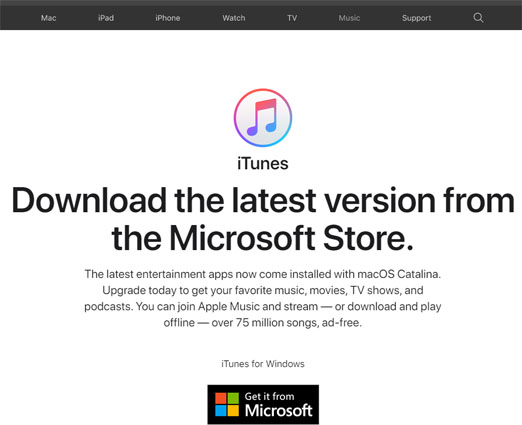
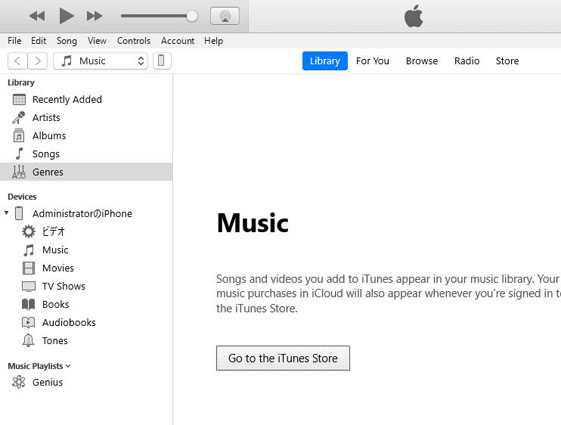
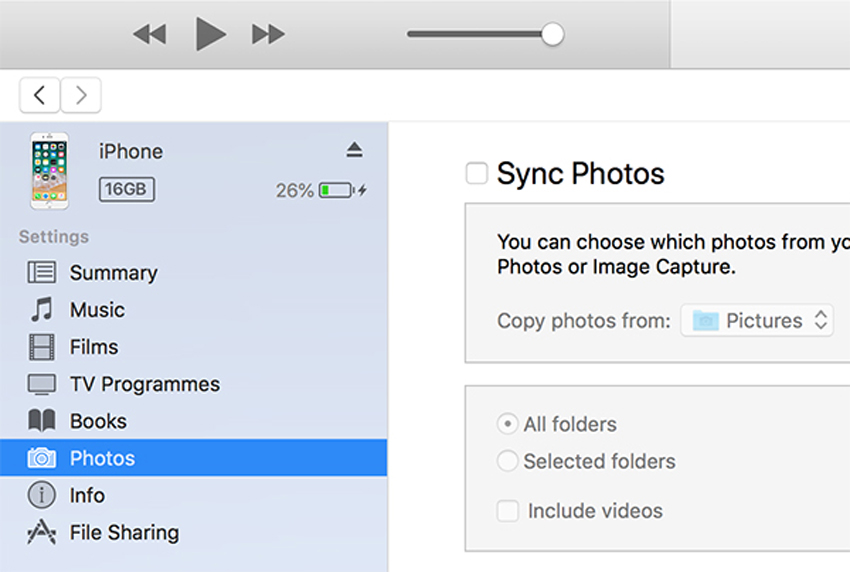
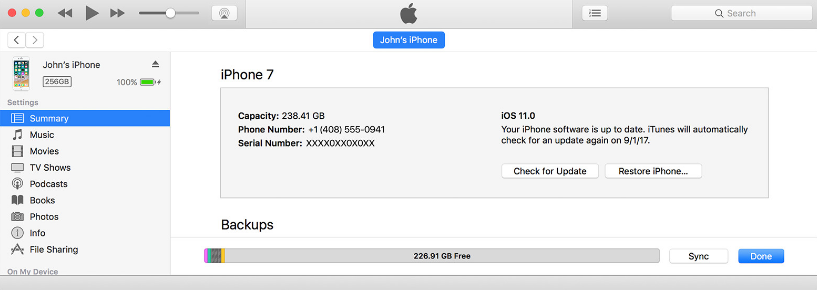


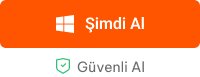



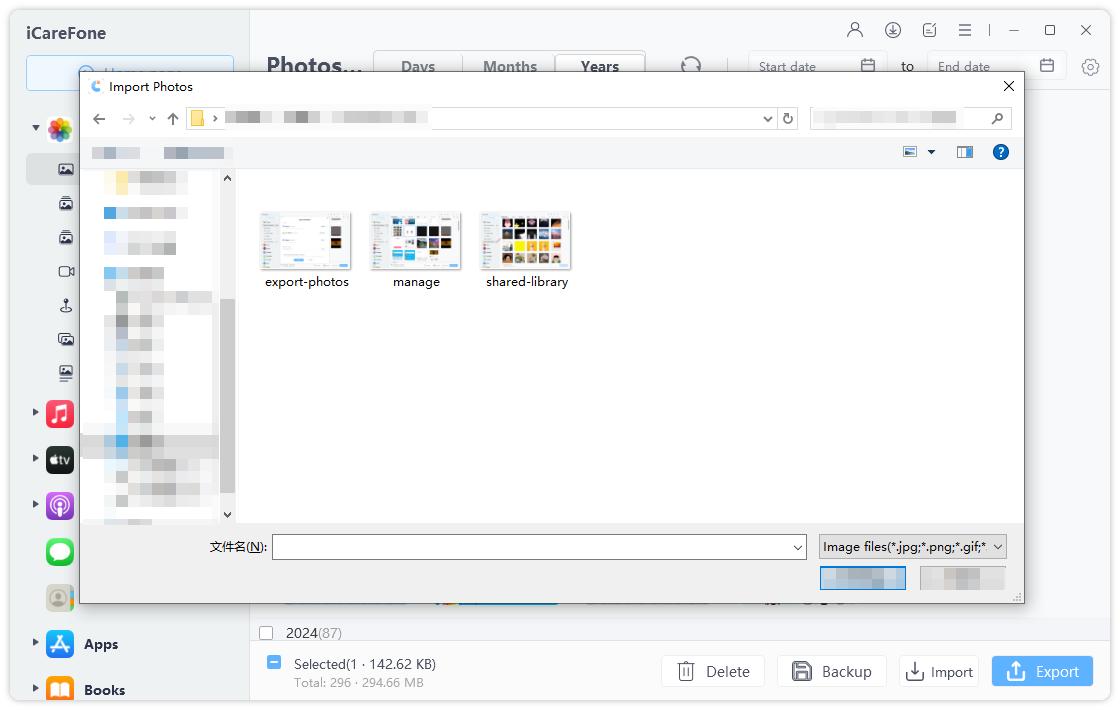

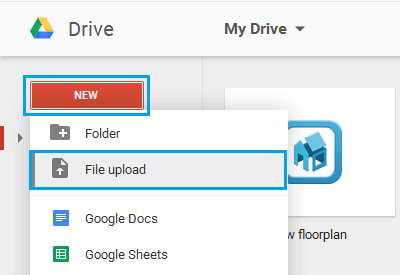
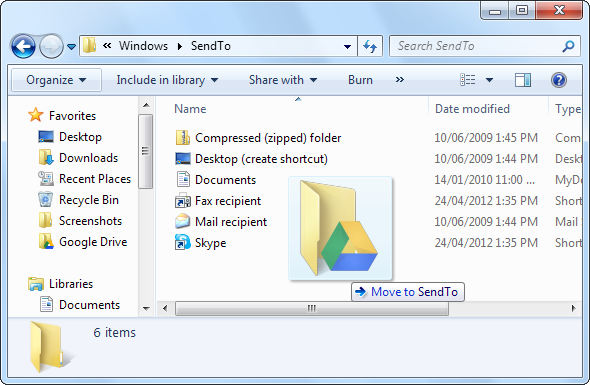
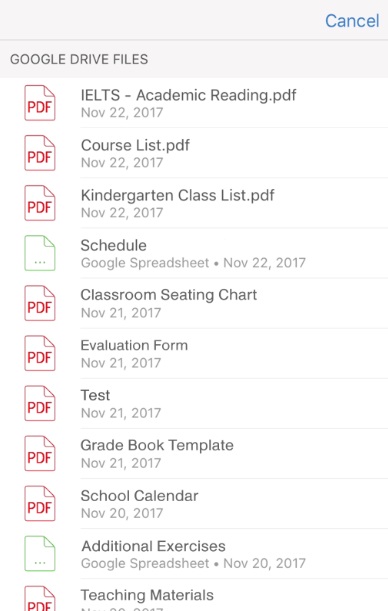
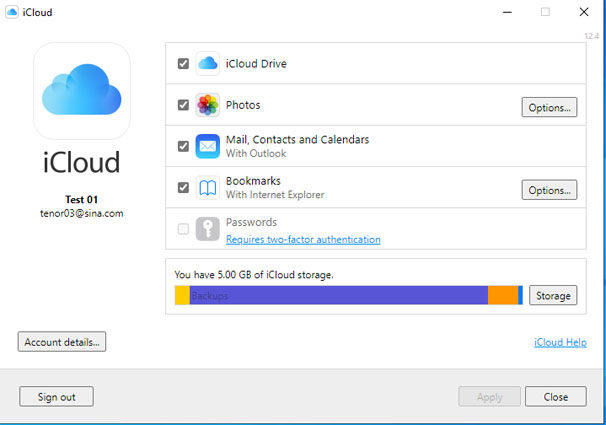
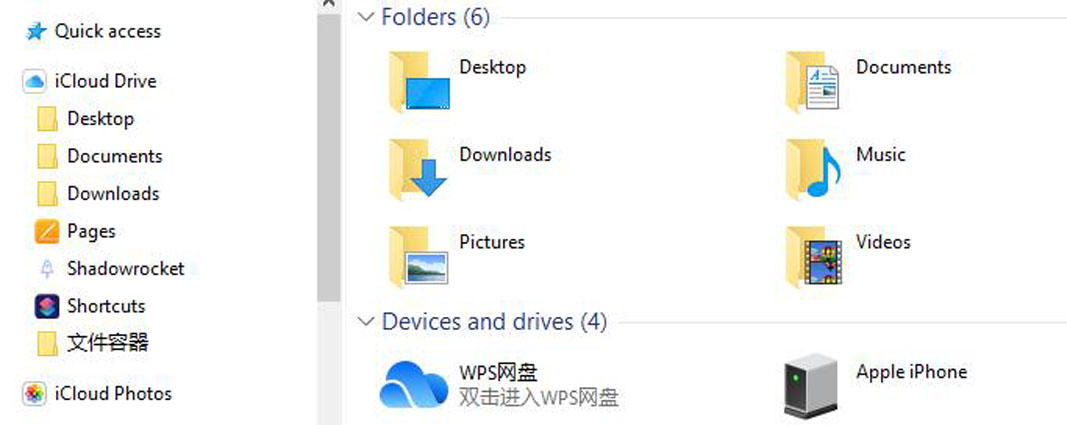
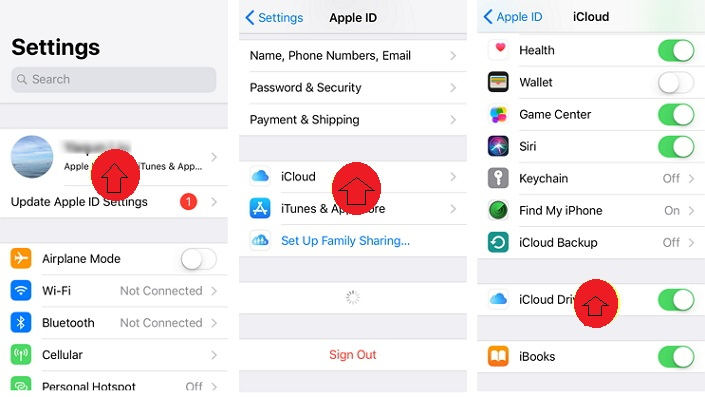
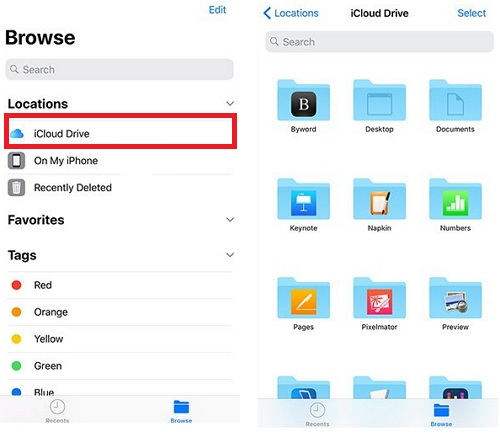


Zeynep Demir tarafından
2025-12-27 / iPhone Data